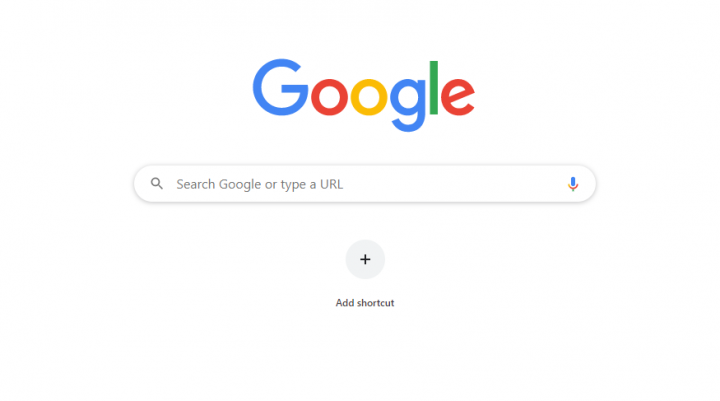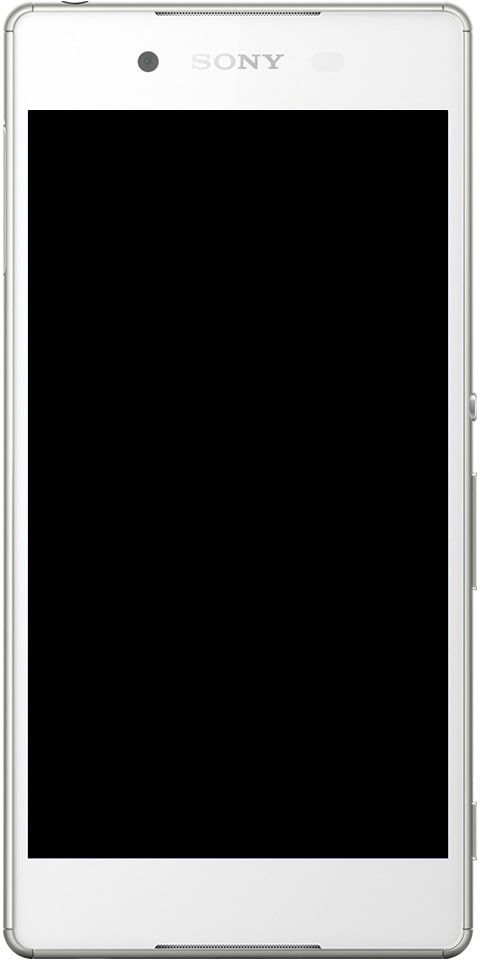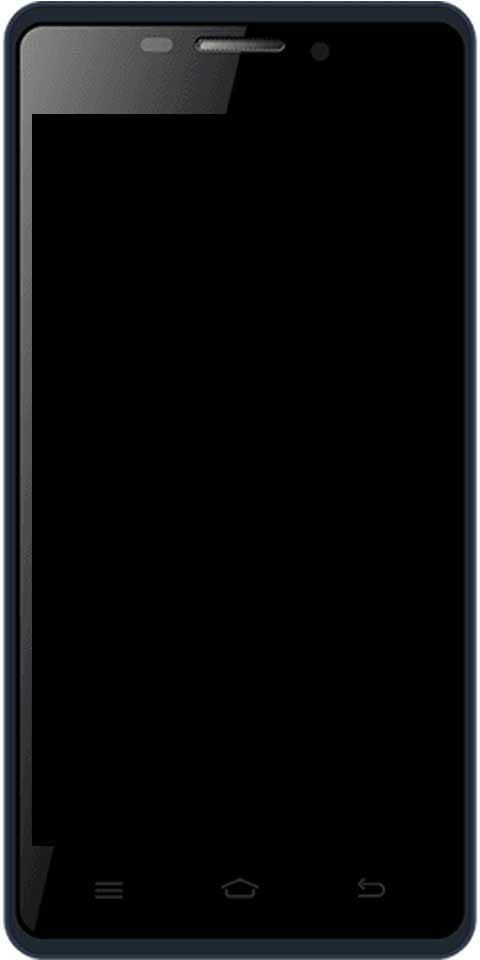Виндовс 10 Филе Екплорер не приказује мрежне рачунаре
Виндовс 10 1803 сада има нови начин дељења датотека који се зове Оближње дељење. То је заиста лакши начин за дељење датотека са другим Виндовс 10 уређајима који су у близини. За уређаје који не користе Виндовс 10, ви заправо и даље можете делити датотеке преко мреже. Једини проблем је што у програму Виндовс 10 1803 постоји грешка у којој се мрежни уређаји заправо не појављују у Филе Екплорер-у. Мицрософт је такође свестан ове грешке и постоји исправка за мрежне уређаје који се такође не приказују у Филе Екплорер-у. У овом чланку ћемо говорити о Виндовс 10 Филе Екплорер-у који не приказује мрежне рачунаре. Почнимо!
Проблем је повезан са многим услугама које се не покрећу правилно. Постоји читав списак њих који морате да поправите, али то је заиста једноставан поступак. За то ће вам требати административна права.
Виндовс 10 Филе Екплорер не приказује мрежне рачунаре
Прво морате да отворите оквир за покретање заједно са пречицом на тастатури Вин + Р, затим откуцате сервицес.мсц и додирнете Ентер.
нфл додатак за коди

Затим треба да потражите следеће услуге једну по једну, а затим подесите њихов „Стартуп Типе“ на „Аутоматиц (Делаиед Старт)“. Ако желите да промените тип покретања, двапут тапните на услугу када је пронађете на листи. Ово ће затим отворити и прозор са својствима. Идите на картицу Опште, а затим отворите падајући мени „Тип покретања“. Изаберите опцију ‘Аутоматско (одложено покретање) и додирните Примени.
- Прегледач рачунара
- Хост добављача откривања функција (ФДПХост)
- Публикација ресурса за откривање функција (ФДРесПуб)
- Мрежне везе (НетМан)
- Протокол за разрешавање имена вршњака (ПНРПСвц)
- Груписање вршњачких мрежа (П2ПСвц)
- Домаћин УПнП уређаја (УПнПХост)
- Управитељ идентитета равноправних умрежавања (П2ПИМСвц)
Даље | истраживач датотека не приказује мрежу

Морате да промените тип покретања за сваку горе наведену услугу. Када то учините, поново покрените рачунар. Ово није корак који заправо можете прескочити.
Када поново покренете рачунар, отворите Филе Екплорер и тапните на Нетворк на навигацијској табли. Тада би ваши мрежни уређаји требали почети да се појављују и моћи ћете да делите и приступате датотекама са њих.
Ово се у основи односи на уређаје који немају Виндовс 10 1803 или било коју верзију оперативног система Виндовс попут мрежног погона или Мац или Линук ПЦ на мрежи. Ако се сви ваши уређаји и даље не појављују у Филе Екплорер-у. Затим се уверите да су правилно повезани на мрежу и где год је то могуће. Проверите да ли су дељење и откривање мреже укључени за све њих или не.
Такође је вредно проверити да ли се уређају заправо може приступити преко мреже. ИПхонеу једноставно није могуће приступити преко мреже, па не очекујте да се појави у Филе Екплорер-у само зато што је заправо повезан са истом мрежом.
Међутим, други уређаји ће се сада појавити у Филе Екплорер-у, и даље ћете морати да унесете корисничко име и лозинку да бисте и на њима могли да приступате датотекама.
Поставите Публикацију ресурса за откривање функција на Аутоматско покретање | истраживач датотека не приказује мрежу
Функција Дисцовери Ресоурце Публицатион је у основи услуга умрежавања која укључује откривање мреже у кућној мрежи (ЛАН).
Међутим, ова услуга је постављена на Ручно покретање у оперативном систему Виндовс 10, међутим, оперативни систем (Виндовс 10 в1803) можда неће покренути услугу кад год је то потребно. Па, чини се да промена типа покретања услуге аутоматски или аутоматски (одложено покретање) делује и за многе кориснике. Морате следити ове кораке:
- Прво кликните десним тастером миша на Старт и додирните Рун.
- Упишите
services.mscи тапните на ОК. Ово отвара ММЦ услуге. - Померите се надоле и пронађите Публикација ресурса за откривање функција услуга.
- Двапут тапните на услугу да бисте отворили њене особине.
- Затим подесите тип покретања услуге Аутоматски .
- Додирните ОК, а затим затворите Сервицес ММЦ
- Сада поново покрените Виндовс 10.
Закључак
Добро, то је било све народе! Надам се да вам се свиђа овај истраживач датотека који не приказује мрежни чланак и да ће вам такође бити од помоћи. Пошаљите нам своје повратне информације о томе. Такође ако имате додатних питања и проблема везаних за овај чланак. Затим нас обавестите у одељку за коментаре испод. Ускоро ћемо вам се јавити.
Желим ти леп дан!
Такође погледајте: Самсунг дијагностичка алатка - Решите проблеме са уређајем